在实际的office2010工作表的使用过程当中,新手用户想要在较短的时间之内,快速掌握好该款软件的话,相应的实用技巧是必须要掌握的,这样就可以避免自己少走很多不必要的弯路。下面,就为广大的Excel2010新手用户带来Excel2010图表只在一个单元格里面显示的方法,感兴趣的朋友不要错过了。
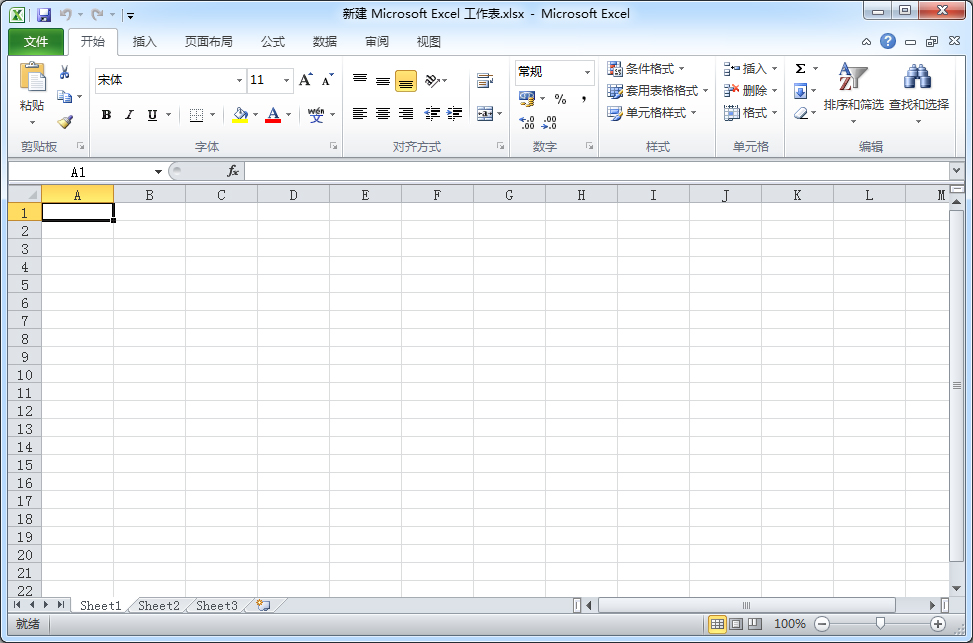
首先,将office2010工作表进行打开操作,并对需要创建迷你图表的单元格进行选择,然后在工作表的上方菜单栏当中点击“插入”选项,并在该选项当中的“迷你图”命令那里,点击一种自己所需的迷你图表类型,并将“创建迷你图”对话框进行打开,接下来,利用该对话框当中的“位置范围”右侧的折叠按钮,把显示迷你图表的单元格进行选中,然后点击“确定”键,迷你图就成功的插入到了Excel单元格当中了。此外,用户通过对迷你图所在的单元格进行选中操作之后,软件就会展开“迷你图/设计”功能,用户就可以通过其中的相应功能,来对迷你图进行更多的修改操作。
想要让office2010图表只在一个单元格里面显示,这个方法一定要知道
发表评论